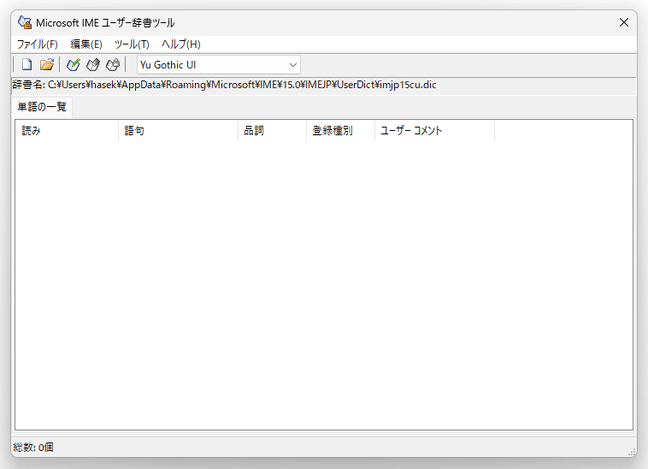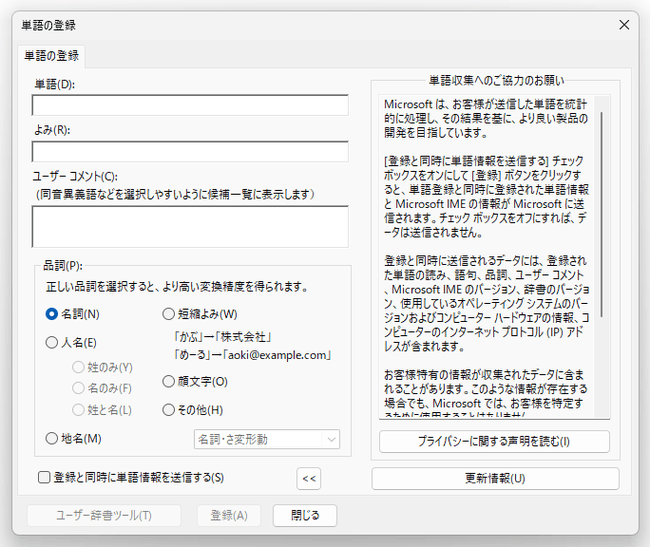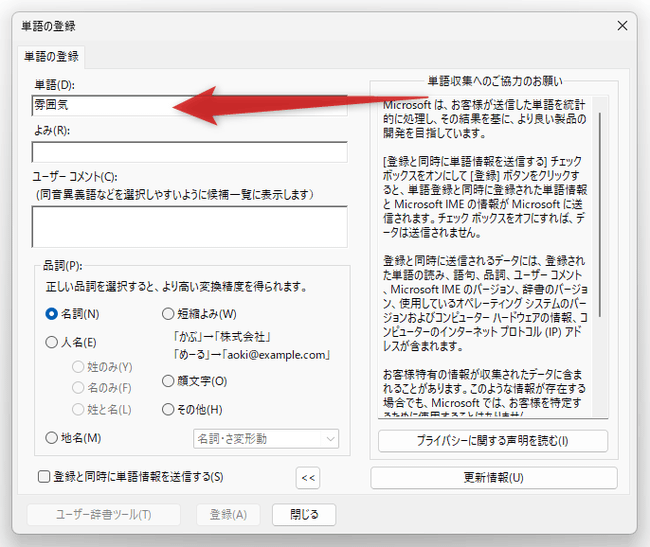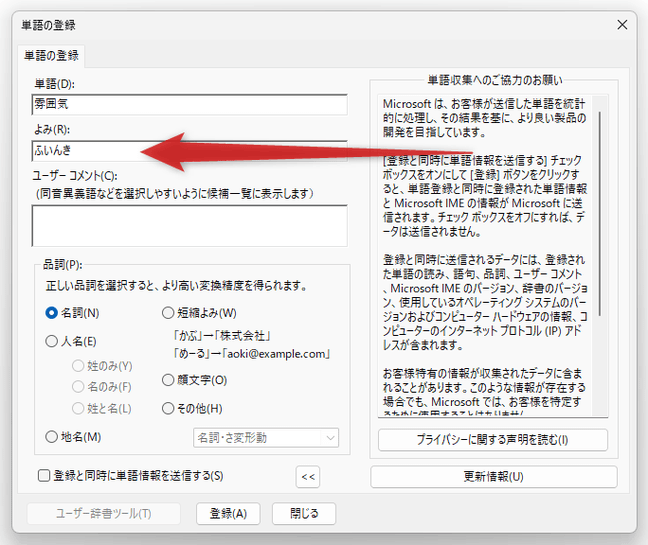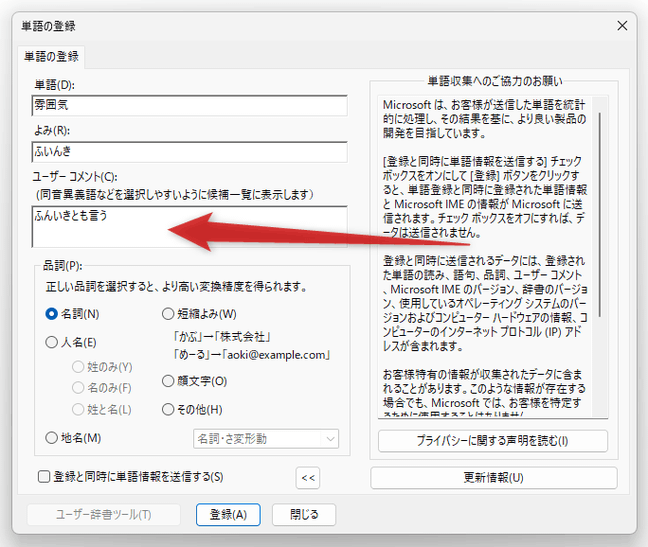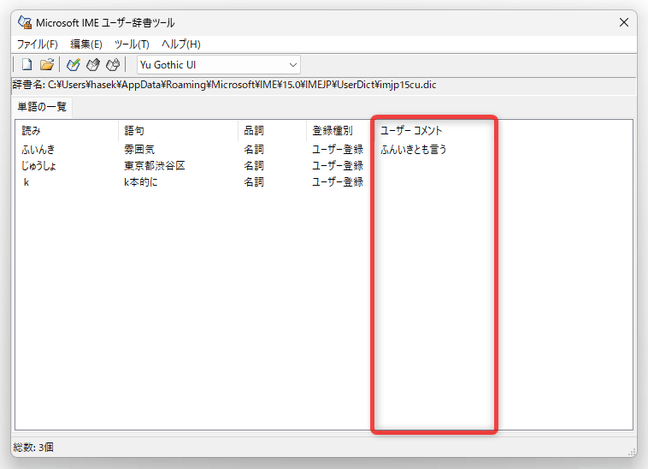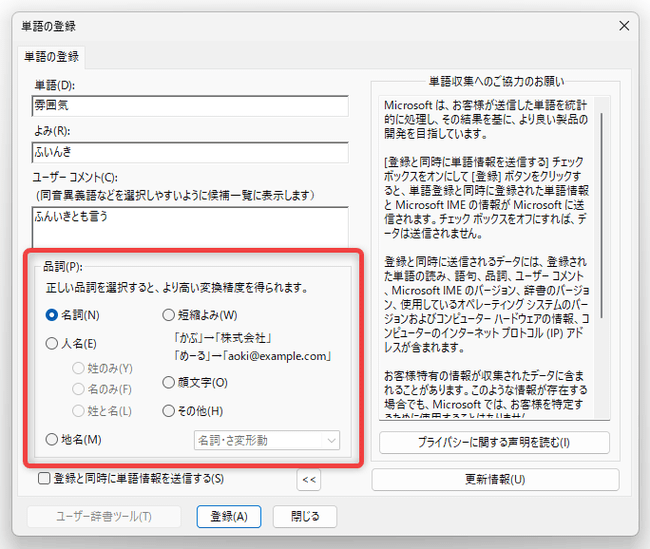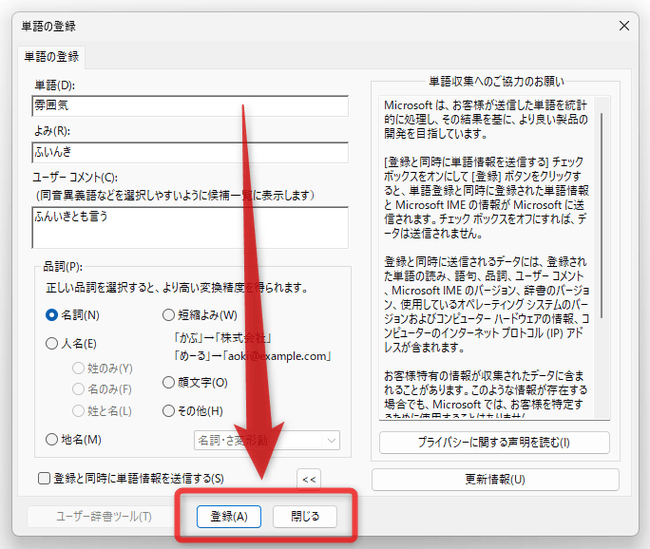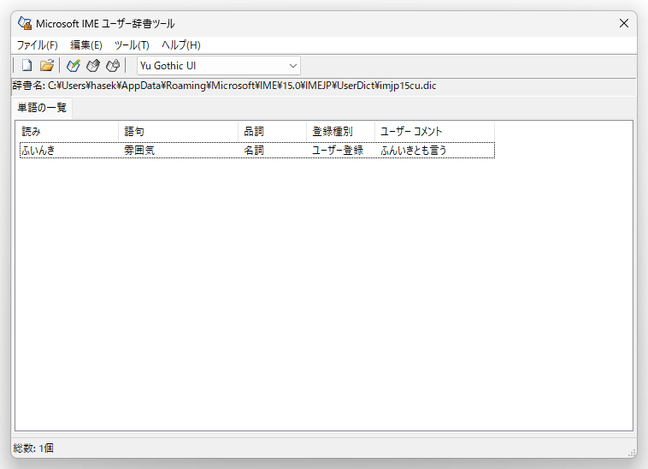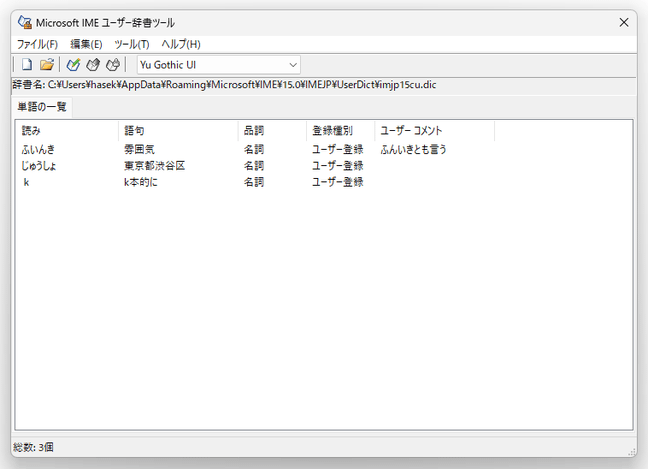Microsoft IME の単語登録機能
Microsoft IME には、“ 単語登録 ” という機能が備わっています。
これは、文字入力の際に
- 特定の文字列(ひらがな / 英数字 / 記号)を、任意の単語に変換できるようにする機能
たとえば、何らかのアプリケーション上で
- ふいんき
- 雰囲気
( “ 辞書に、新たな単語を登録する ” ような感じ)
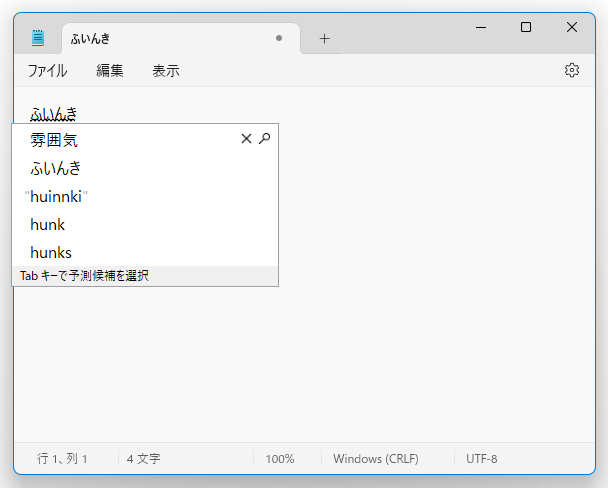
この「特定の文字列(ひらがな / 英数字 / 記号)」と「任意の単語」は自由に組み合わせることができ、極端に言えば
- ぐーぐる → www.google.co.jp
- じゅうしょ → 東京都渋谷区
- k → k本的に
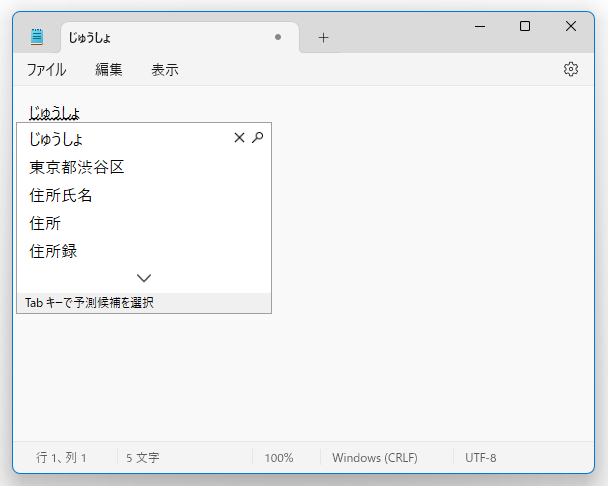
- 普段よく使用する単語や漢字が、どんな文字列とも関連付けられていない
- 普段よく使用する単語を、もっと簡単に呼び出せるようにしたい
使い方は以下の通りです。
単語登録を行う
- 何らかのアプリ上で、文字入力可能なエリアをクリックします。
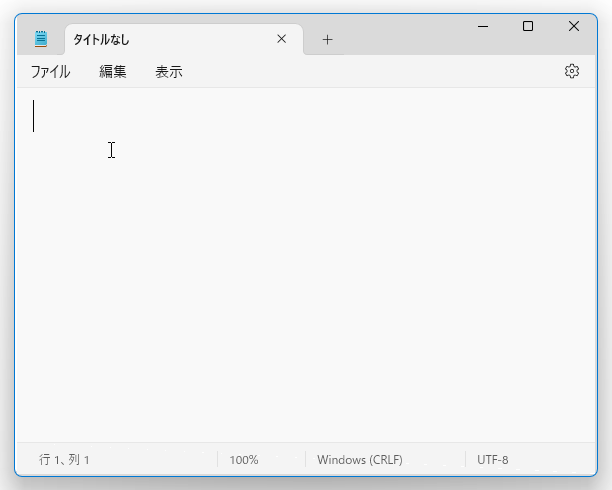
- タスクトレイ上の A または あ や カ を右クリックし、「ユーザー辞書ツール」を選択します。
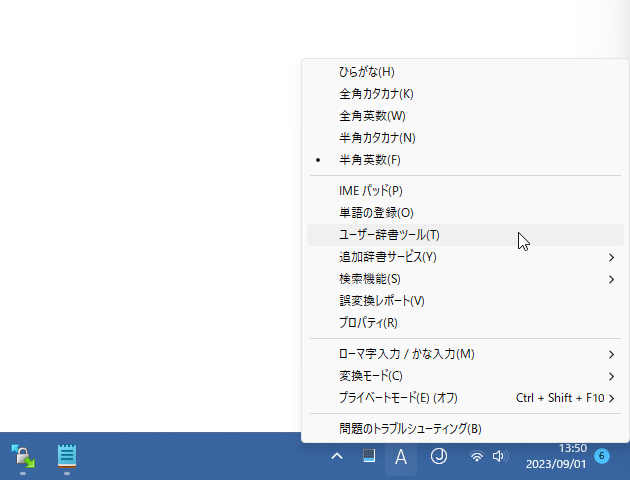
- 「Microsoft IME ユーザー辞書ツール」というウインドウが立ち上がります。
そのまま、ツールバー上の
 ボタンをクリックします。
ボタンをクリックします。
(もしくは、メニューバー上の「編集」から「新規登録」を選択する) - 「単語の登録」という画面が表示されます。 まず、一番上の「単語」欄に、文字変換を行った時に候補として表示されるようにしたい単語を入力します。
- 「よみ」欄に、先ほど入力した単語のよみ(変換元の文字列)を入力します。
- 必要であれば、「ユーザーコメント」欄に、その単語の解説文などを入力しておきます。 入力したコメントは、「Microsoft IME ユーザー辞書ツール」のメイン画面上にも表示されます。
- 「品詞」欄で、その単語に関連する品詞を指定します。 ここは適当でも OK ですが、「名詞」にすると、変換候補の上位に表示されるようになるようです。
- 画面下部にある「登録」ボタンをクリックし、その隣にある「閉じる」ボタンをクリックします。
- 単語が一つ登録されました。
他にも変換できるようにしたい単語がある場合は、同様の手順で登録していきます。
尚、登録済みの単語をダブルクリックすると、該当データの変更を行うことができます。
登録済みの単語を削除したい時は、目的の単語を選択 → ツールバー上にある
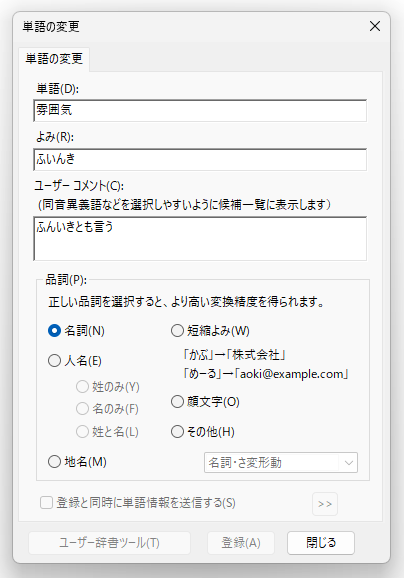
 ボタンをクリックします。
ボタンをクリックします。
(メニューバー上の「編集」から「削除」を選択してもよい) - これで、「よみ」欄に入力した文字列を変換した時に、「単語」欄に入力した単語が変換候補として表示されるようになります。
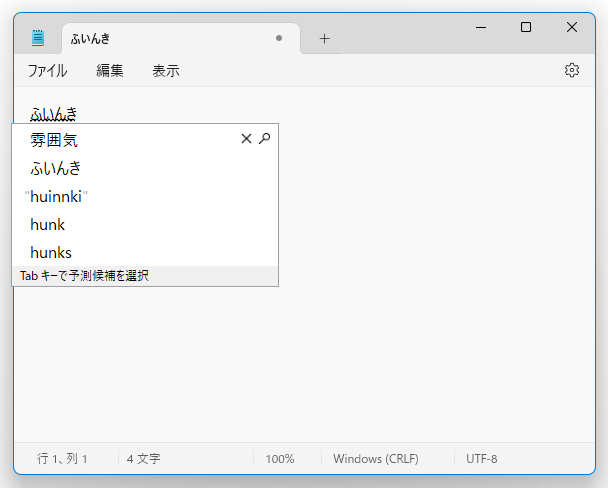
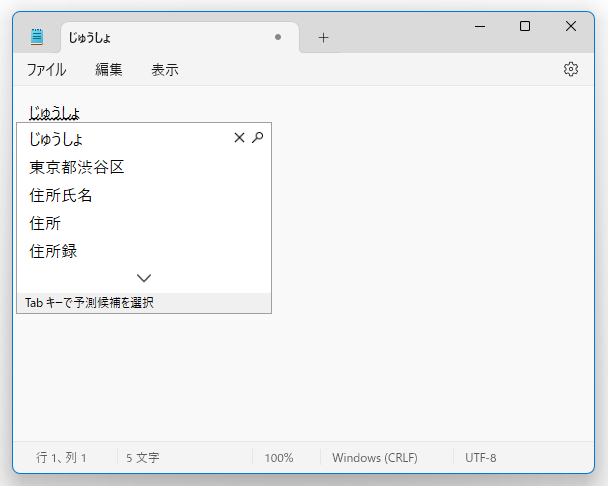
スポンサードリンク
| Microsoft IME の単語登録機能 TOPへ |